Новости
- вступ
- Установка Android Studio
- створення емуляторів
- Тестуємо на реальному пристрої
- Працюємо в режимі терміналу
- документація
- установка кота
- додаткове читання
Стаття проплачена кішками - всесвітньо відомими виробниками кошенят.
Якщо стаття вам сподобалася, то можете підтримати проект .
вступ
Android - безкоштовна операційна система, заснована на Linux з інтерфейсом програмування Java.
Якщо у вас з'явилося бажання розробляти програми для телефонів під управлінням Android, то вам необхідно ретельно підготуватися і встановити весь необхідний інструментарій для роботи.
Установка Android Studio
Статті часто переробляються, так як деякі речі швидко застарівають. Але встежити за всім я не можу, тому в чомусь доведеться розбиратися самостійно, якщо зустрінете відмінності.
Важливо розуміти, що сам додаток пишеться на Java (а тепер ще й на Kotlin), а середовище розробки вибирається за смаком. Те, що можна зробити на Android Studio (або в його старшого брата IntelliJ IDEA), можна зробити і на Eclipse і в інших редакторах. Хоча з 2016 офіційна підтримка Eclipse припинилася.
Завантажити інсталяційний пакет для студії можна зі сторінки https://developer.android.com/studio/index.html
Сама установка проблем викликати не повинна. Установчий пакет включає в себе необхідний мінімум. Іноді вам необхідно запускати Android SDK Manager і перевіряти наявність нових версій SDK через меню Tools | Android | SDK Manager:
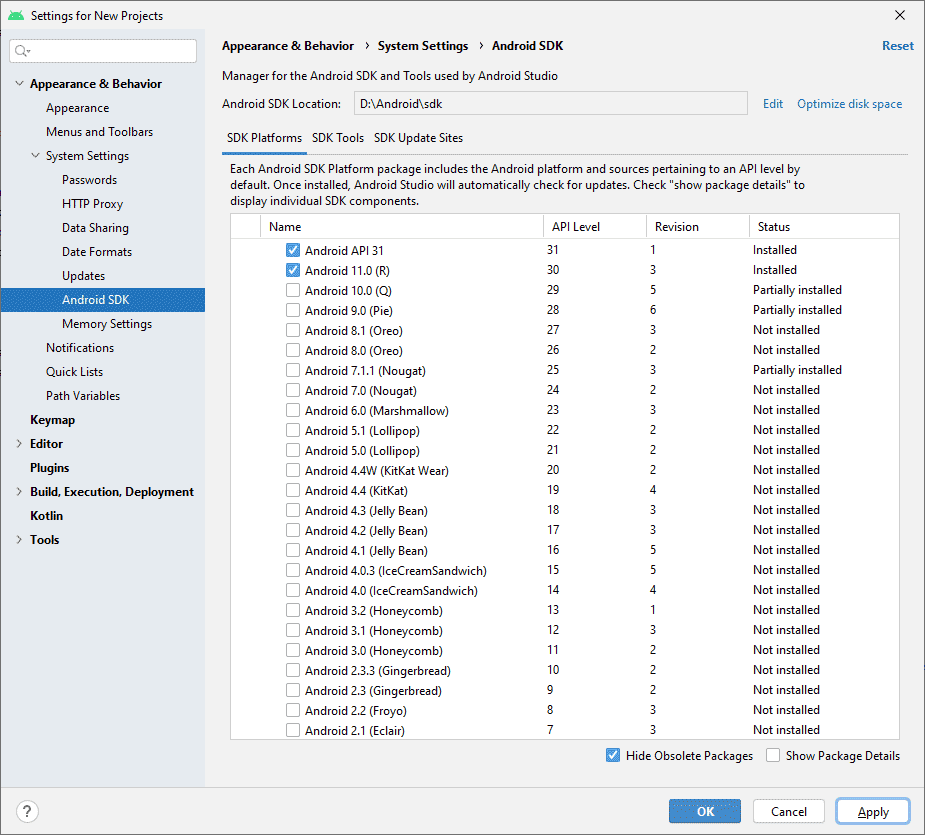
Згодом ви самі розберетеся, що вам потрібно ставити, а що не обов'язково. На перших порах погоджуйтеся на ті умови, які вам запропонує менеджер за замовчуванням.
Користувач з Болгарії написав, що в Win64 потрібні права адміністратора при установці або оновленні. Майте на увазі. У мене на чистій системі нічого не запитувало.
У версії студії 2.3 (може й раніше) ставиться пакет OpenJDK, який є альтернативою JDK від Oracle. В налаштуваннях студії є примітка, що OpenJDK є рекомендованим варіантом, хоча ви можете вказати шлях і до стандартної JDK. У будь-якому випадку у вас буде Java 8 незалежно, який варіант ви виберете.
створення емуляторів
Для налагодження додатків використовується емулятор телефону - віртуальна машина, на якій буде запускатися наш додаток. Також можна використовувати і реальний пристрій.
Зараз в момент установки студія створює один пристрій для емулятора. Якщо це не так, ви завжди можете встановити вручну. А також можете додати і інші пристрої під різні версії Android, дозволу екрану і т.д.
Щоб створити емулятор телефону, вибираємо в меню Tools | Android | AVD Manager. При першому запуску з'явиться діалогове вікно майстра.
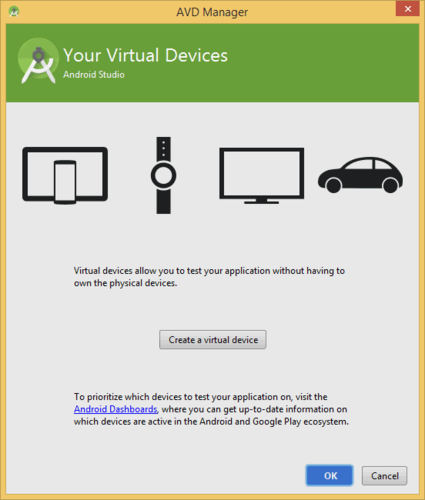
Натискаємо кнопку Create a virtual device і в новому вікні бачимо набір можливих емуляторів, в тому числі і для годин. Скачайте необхідні емулятори. Для початку цілком підійде один емулятор.
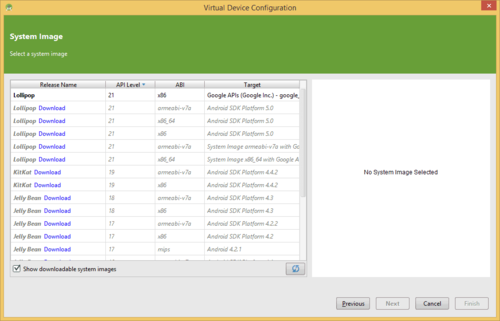
Вводимо будь зрозуміле ім'я, наприклад, Android4. Вибираємо потрібну версію Android, розмір екрану і т.д.
При необхідності можна створити емулятори для кожної версії ОС і перевіряти програму на працездатність. Інші налаштування можна залишити без змін. Ви завжди можете повернутися до налаштувань і відредагувати знову. Часто рекомендують використовувати опцію Use Host GPU, щоб задіяти можливості графічного процесора. Це дає приріст швидкості емулятора. Натискаємо кнопку OK.
Додані емулятори будуть зберігатися в менеджері емуляторів.
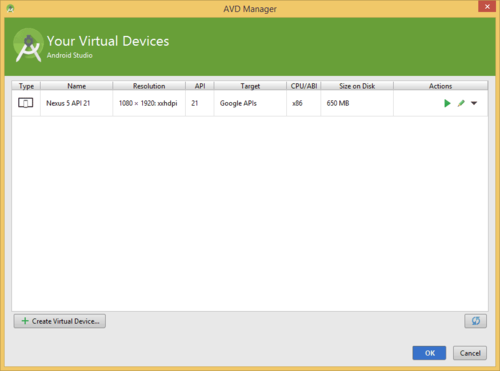
Якщо ви створили кілька емуляторів, то виділіть потрібний і натисніть кнопку із зеленим трикутником для запуску емулятора. Значок олівця дозволяє редагувати установки. Але зазвичай емулятор не запускати окремо. Коли ви будете запускати додаток, то студія сама запропонує запустити емулятор.
Пам'ятайте, що віртуальні машини за замовчуванням зберігаються в папці користувача, і шлях до папки не повинні містити російські символи, щоб уникнути проблем.
Якщо ви все ж потрапили в цю пастку, то дам посилання по зміні папки користувача на англійську: (спасибі читачеві Євгену Степанову за підказку). Також можна підправити ini-файл і прописати шлях до віртуального пристрою таким чином, щоб в дорозі не зустрічалися російські літери (відповідно, сам файл * .avd також потрібно перемістити в інше місце).
Залежно від потужності комп'ютера потрібно трохи почекати, щоб спочатку завантажився емулятор. Емулятор від Intel завантажується на порядок швидше. Також можна використовувати реальний телефон. Я зазвичай використовую старий телефон і емулятор для нових версій Android.
Тестуємо на реальному пристрої
Остаточну версію додатка бажано перевіряти на цьому пристрої. Починаючи з Android 4.4, на пристрої (планшет, телефон, годинник) потрібно активувати режим розробника. Для цього йдемо в Настройки, там відкриваємо сторінку "Про телефоні" і клацаємо сім раз на сходинці з номером зборки Build number. Після цього в настройках з'явиться новий пункт Для розробників або щось в цьому роді, якщо виробник використовує свою оболонку.
Відкривши сторінку для розробників, вам потрібно включити налагодження через USB. Також я включаю опцію Чи не вимикати екран. Для деяких пристроїв потрібно встановити окремий драйвер, шукайте інформацію на сайті у виробників.
Працюємо в режимі терміналу
Студія також дозволяє запускати команди командного рядка в окремому вікні Terminal. Для зручності слід трохи налаштувати систему під себе.
У мене встановлена нелокалізованая версія Windows, тому частина пунктів будуть дані англійською.
Для Windows 7/8 відкрийте Панель управління | Система, натисніть кнопку Advanced System Settings. У новому вікні натисніть кнопку Environment Variables.
Знайдіть змінну Path в списку System variables
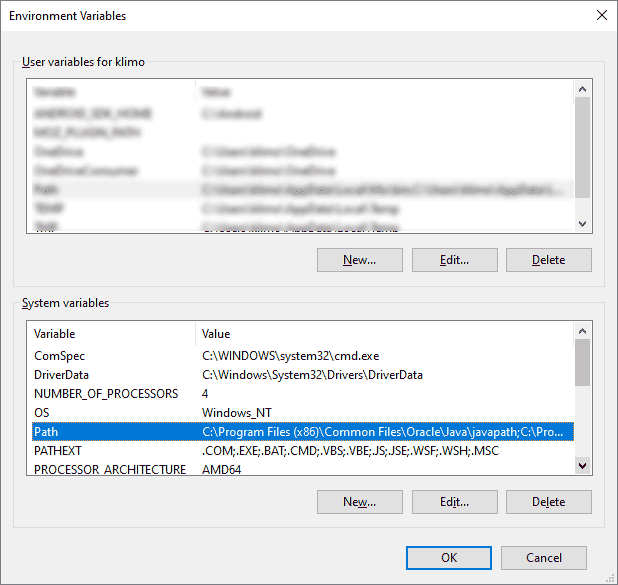
Натисніть на кнопку Edit для редагування змінної. Додайте в кінці рядка крапку з комою, а потім вкажіть шлях до папок platform-tools і tools, які входять до складу SDK. У моєму випадку вийшло наступне:
; D: \ Android \ SDK \ platform-tools; D: \ Android \ SDK \ tools
Закрийте всі вікна (краще перезавантажитися). Перевірте, чи правильно все працює. Запустіть командний рядок і введіть команду:
echo% path%
Ви повинні побачити рядок з перерахуванням всіх шляхів, що входять в змінну Path, в тому числі і ваші.
Для наступної перевірки введіть команду:
adb
Запуститься перелік параметрів команди.
Також спробуйте команду:
android
Запуститься вікно SDK Manager.
Якщо ви щось прописали не так, то команди не будуть розпізнані і вам треба виправити помилку в написанні шляху.
Тепер виконаємо ці операції в самій студії. Запустіть студію і відкрийте проект (див. Наступний урок). Внизу в рядку стану є вкладка Terminal. Перейдіть на неї. У вікні терміналу введіть будь-яку з двох попередніх команд.
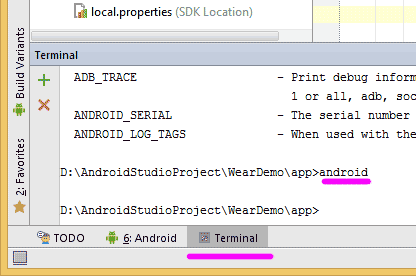
документація
Останню версію документації завжди можна знайти за адресою. Якщо у вас виникли проблеми з інтернетом, то в папці / docs у вашій папці встановленої Android SDK можна знайти її локальну копію (якщо ви не відмовлялися від її установки).
установка кота
Даний пункт не є обов'язковим, але як показує практика, наявність кота дозволяє добитися швидких результатів у вивченні Android. Кота можна підібрати на вулиці, взяти з притулку, купити по оголошенню. Підійдуть будь-які - руді, смугасті, чорні. Кота слід помити, нагодувати і посадити поруч. Ваша карма в цей час росте і процес освоєння матеріалу піде швидше.
Підготовка до розробки завершена. Тепер наступний етап - створення першого додатку .
Влаштовуйтеся зручніше в кріслі і пристебніть ремені - нас чекає захоплююча подорож у світ розробки додатків під Android.

додаткове читання
Обговорення статті на форумі.